與其他社交網路類似,Facebook 提供簡單的表單來幫助您在忘記密碼時找回密碼。讓我們在下面的文章中詳細了解如何找回 Facebook 密碼和帳戶恢復選項。
 如何找回Facebook密碼,恢復最新帳號圖1
如何找回Facebook密碼,恢復最新帳號圖1
忘記 Facebook 密碼時如何查看
文章內容:
I. 恢復電腦上的FB密碼。
二.在手機上恢復 FB 密碼。
一、如何在電腦上找回Facebook密碼
如果您在登入電腦時忘記了密碼,可以透過以下方法恢復您的帳戶:
方法 1. 使用 Gmail 恢復帳戶
您不是 Facebook 註冊電話號碼的擁有者,或者您想透過 Gmail 找回 Facebook 密碼來獲取密碼,那麼您可以嘗試以下方法:
步驟1:在瀏覽器上打開Facebook並點擊“忘記密碼」。
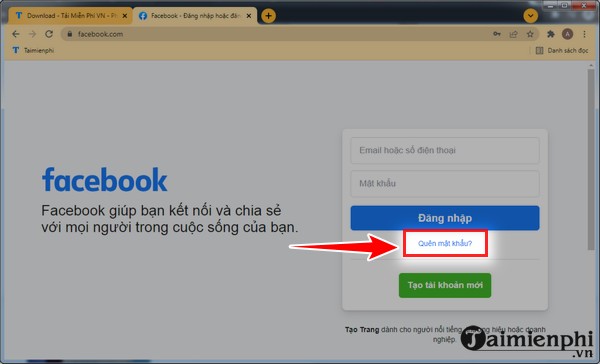 如何找回Facebook密碼,恢復最新帳號圖2
如何找回Facebook密碼,恢復最新帳號圖2
步驟2:在方塊中輸入您的 Facebook 登入電子郵件並點擊“搜尋」。
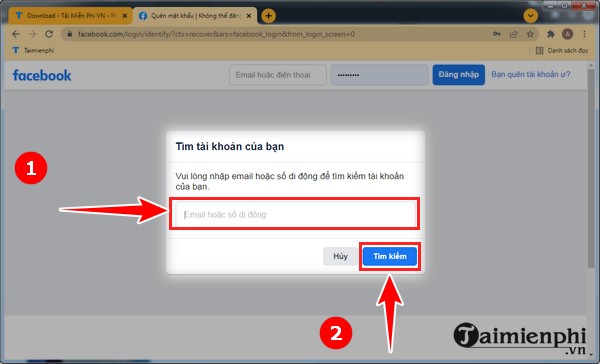 如何找回Facebook密碼,恢復最新帳號圖3
如何找回Facebook密碼,恢復最新帳號圖3
步驟3: 點擊 ”透過電子郵件發送代碼“然後點擊”繼續」。
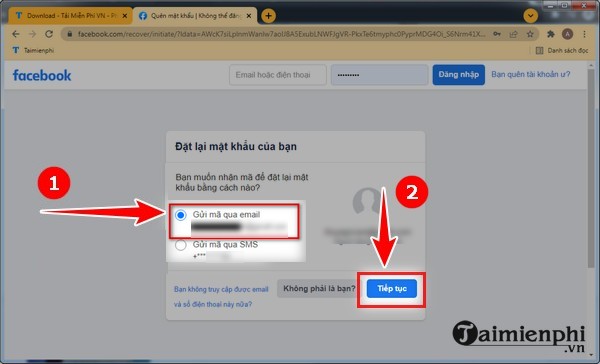 如何找回Facebook密碼,恢復最新帳號圖4
如何找回Facebook密碼,恢復最新帳號圖4
步驟4: 此時,Facebook 將透過電子郵件發送確認碼。打開取得程式碼的電子郵件和將其輸入框中。接下來,點擊“繼續」。
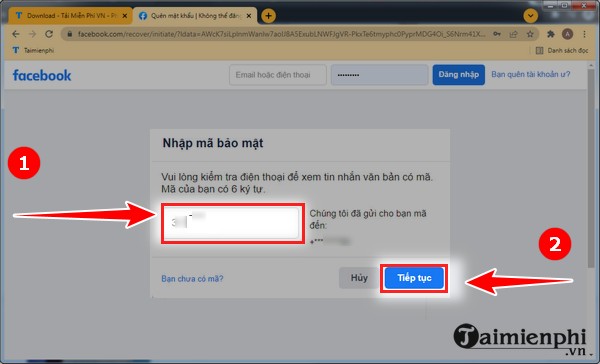 如何找回Facebook密碼,恢復最新帳號圖5
如何找回Facebook密碼,恢復最新帳號圖5
步驟5:輸入您的新密碼在框中並點擊“繼續」。
 如何找回Facebook密碼,恢復最新帳號圖6
如何找回Facebook密碼,恢復最新帳號圖6
之後,您就獲得了新密碼並可以正常存取Facebook帳號。
方法 2. 使用您的電話號碼建立新密碼
這種使用電話號碼取得 FB 密碼的方法與使用電子郵件取得密碼的步驟類似。但是,您無需輸入並選擇電子郵件,而是輸入並選擇電話號碼。然後,Facebook 會將代碼傳送到您的電話號碼。您打開訊息以獲取代碼並繼續執行上述步驟。
Taimienphi.vn 也分享了更多 Facebook 登入方式,讓我們一起探索一下,看看有哪些新的登入方式。
方法3.在瀏覽器中開啟密碼管理器
如果您忘記了電子郵件登入密碼,或者不是您的電話號碼或 Facebook 登入電子郵件,請不要太擔心。請按照以下說明使用密碼管理功能來找回您的密碼。
筆記:此方法僅適用於您已在電腦上登入 Facebook 並在瀏覽器中儲存密碼的情況。
步驟1: 在Chrome 瀏覽器,單擊3點圖標在右上角如圖所示。
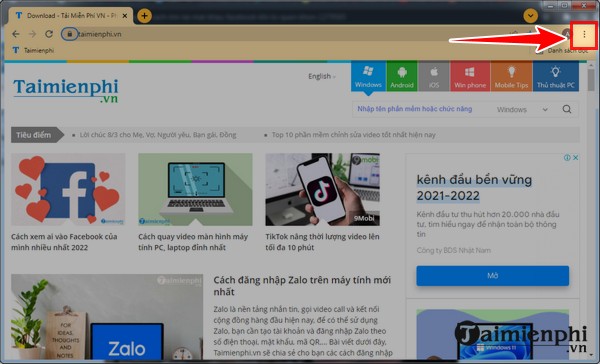 如何找回Facebook密碼,恢復最新帳號圖7
如何找回Facebook密碼,恢復最新帳號圖7
步驟2: 點擊 ”安裝」。
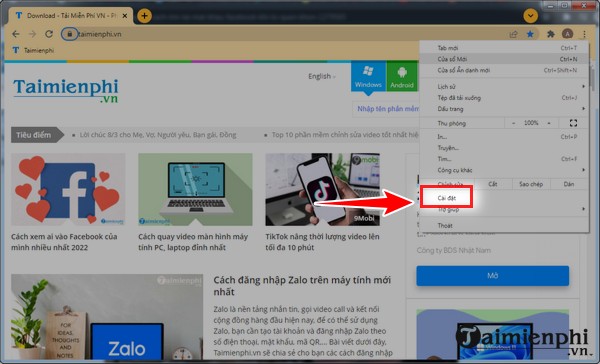 如何找回Facebook密碼,恢復最新帳號圖8
如何找回Facebook密碼,恢復最新帳號圖8
步驟3: 點擊 ”自動填充」。
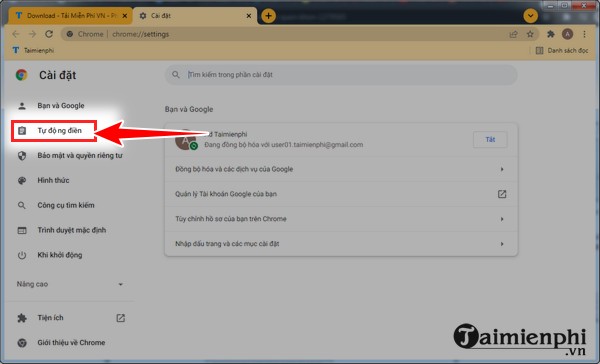 如何找回Facebook密碼,恢復最新帳號圖9
如何找回Facebook密碼,恢復最新帳號圖9
接下來,點擊“密碼」。
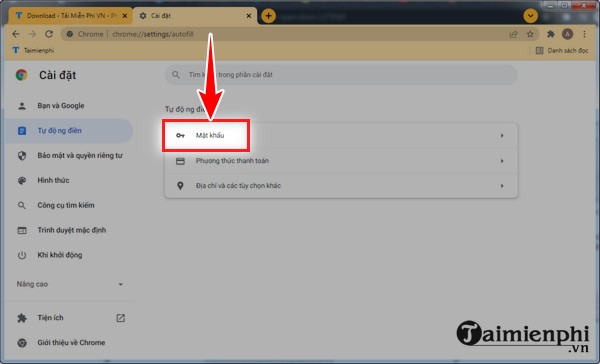 如何找回Facebook密碼,恢復最新帳號圖10
如何找回Facebook密碼,恢復最新帳號圖10
步驟4: 到底部瀏覽器介面,找到臉書您想要尋找密碼,然後查看右側,按一下眼睛圖示,您的密碼將會出現。
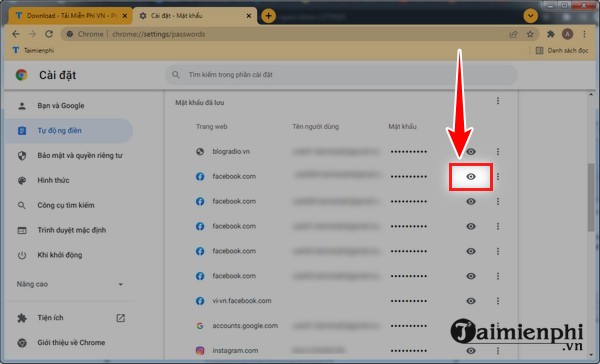 如何找回Facebook密碼,恢復最新帳號圖11
如何找回Facebook密碼,恢復最新帳號圖11
方法 4. 透過不登出 Facebook 來取得 Facebook 密碼
當您仍登入帳戶時,此方法有效。您想要找回密碼,以便可以在其他裝置上登入。
步驟1:在瀏覽器上,前往這裡造訪 Facebook 設定。
步驟2:在“更改密碼”部分中,向右查看並點擊“編輯」。
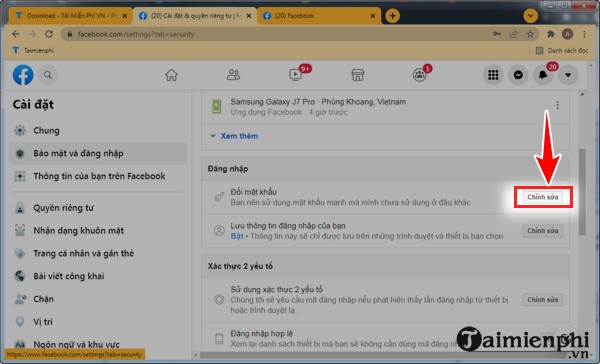 如何找回Facebook密碼,恢復最新帳號圖12
如何找回Facebook密碼,恢復最新帳號圖12
步驟3:點選“忘記密碼」。
筆記:如果無法單擊,請右鍵單擊並選擇開啟新選項卡。
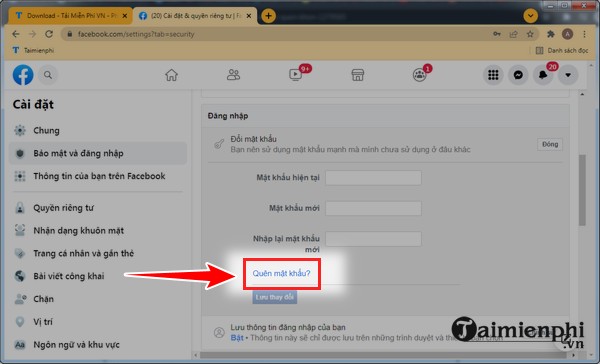 如何找回Facebook密碼,恢復最新帳號圖13
如何找回Facebook密碼,恢復最新帳號圖13
步驟4: 點擊 ”繼續”並依照系統提示取得密碼。
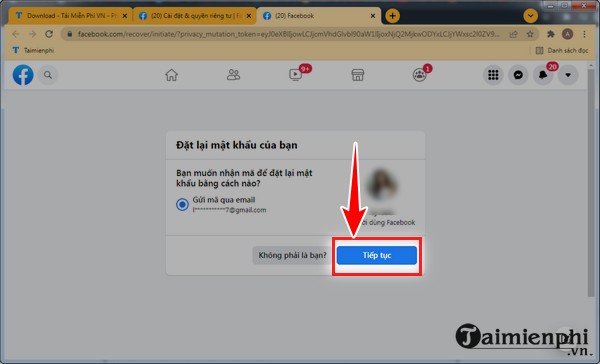 如何找回Facebook密碼,恢復最新帳號圖14
如何找回Facebook密碼,恢復最新帳號圖14
方法5.使用CCCD恢復FB密碼
您也可以透過以下方式透過您的CCCD取得您的FB密碼。
筆記:您應該拍攝 CCCD 正面和背面的照片,以使步驟更容易。
步驟1: 你訪問鏈接這裡。
步驟2:您將看到一條帶有條款的通知。
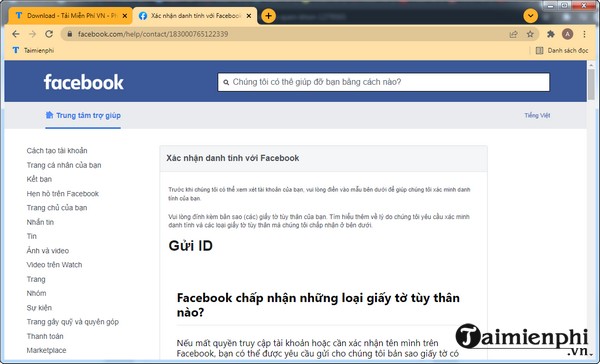 如何找回Facebook密碼,恢復最新帳號圖15
如何找回Facebook密碼,恢復最新帳號圖15
步驟3:閱讀條款後,點選「選擇文件「 到按要求上傳照片。
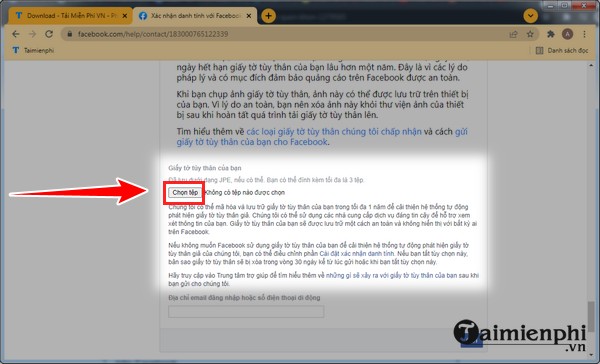 如何找回Facebook密碼,恢復最新帳號圖16
如何找回Facebook密碼,恢復最新帳號圖16
步驟4:完成後,向下滾動,輸入您的電子郵件或電話號碼在所需的方塊中,然後按一下“傳送」。
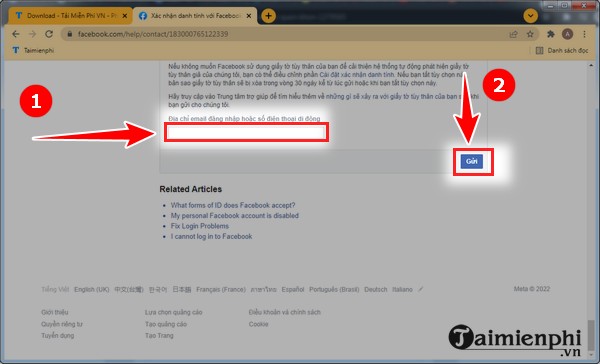 如何找回Facebook密碼,恢復最新帳號圖17
如何找回Facebook密碼,恢復最新帳號圖17
Facebook 將在接下來的 30 天內驗證並回覆您。
方法 6. 使用使用者名稱恢復 Facebook 密碼
您也可以使用以下方法找回密碼。但是,此方法僅在您的瀏覽器未登入任何 Facebook 帳戶時才有效。
步驟1: 你訪問鏈接這裡。
步驟2:輸入您的電子郵件或電話號碼在框中並點擊“搜尋」。
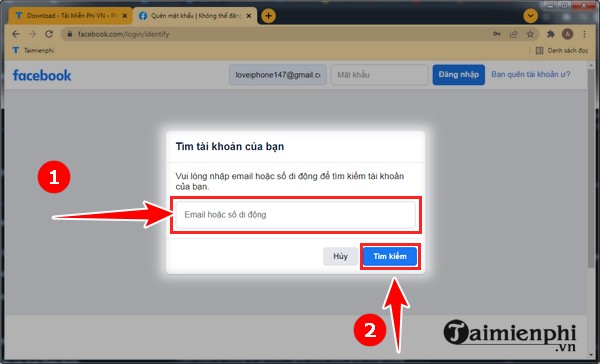 如何找回Facebook密碼,恢復最新帳號圖18
如何找回Facebook密碼,恢復最新帳號圖18
步驟3: 點擊 ”您無法再存取此電子郵件和電話號碼」
 如何找回Facebook密碼,恢復最新帳號圖19
如何找回Facebook密碼,恢復最新帳號圖19
接下來,您執行所需的身份驗證步驟來檢索密碼。
二.手機找回FB密碼的說明
如果您忘記了 Facebook 密碼並且正在使用手機,則可以透過執行以下操作來找回並恢復您的 Facebook 密碼:
步驟1:開啟 Facebook 應用程式。
步驟2: 點擊 ”忘記密碼」(圖1)。此時,Facebook顯示兩個選項(圖2)。
- 透過電話號碼取得 Facebook 密碼,在“電話號碼“框並點擊”找到您的帳戶」。
-若要透過電子郵件取得 Facebook 密碼,請訪問在介面底部,點擊“透過您的電子郵件搜尋」。TipsMake 將指導您完成此方法。
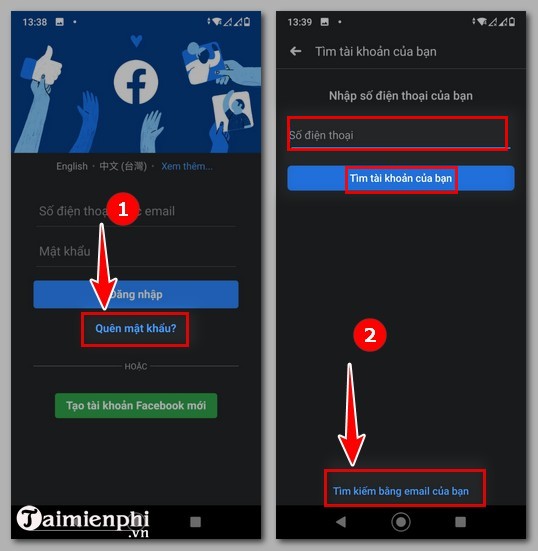 如何找回Facebook密碼,恢復最新帳號圖20
如何找回Facebook密碼,恢復最新帳號圖20
步驟3:輸入您的登入電子郵件在框中並點擊“找到您的帳戶「(圖 3)。接下來,您有 2 個選擇。
-透過簡訊發送代碼:Facebook 會將其發送至您在 Facebook 帳戶中註冊的電話號碼。
-透過電子郵件發送代碼:Facebook 會將程式碼傳送到與您的 Facebook 帳號電子郵件關聯的電子郵件。
然後,選擇完成後,按一下“繼續「(圖4)
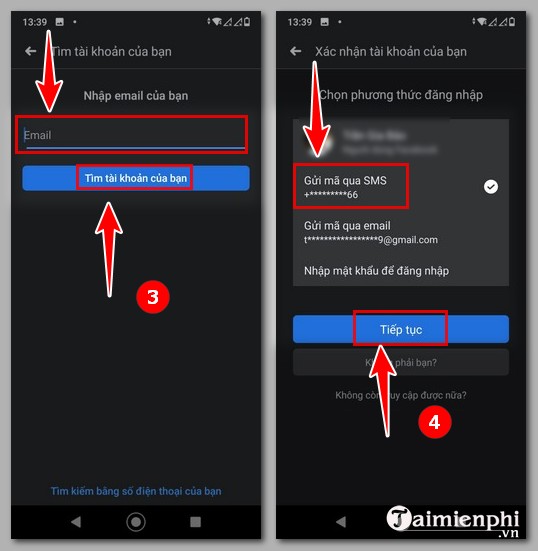 如何找回Facebook密碼,恢復最新帳號圖21
如何找回Facebook密碼,恢復最新帳號圖21
步驟4: 如果你選擇的話透過簡訊發送,打開電話留言或者如果你選擇透過電子郵件發送,開啟電子郵件獲取代碼。然後將其輸入框中並依照系統指示找回您的 Facebook 密碼。
上述方法可以幫助您快速恢復帳戶,而無需建立新帳戶。為避免日後忘記密碼,您可以儲存密碼或記住這些帳戶恢復方法。
5 ★ | 1 票
